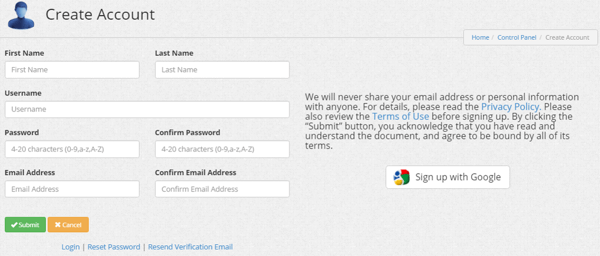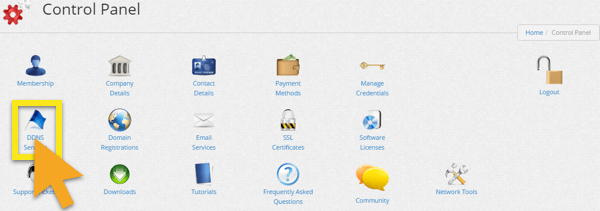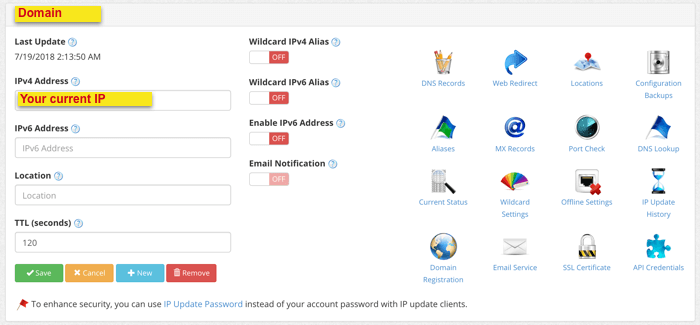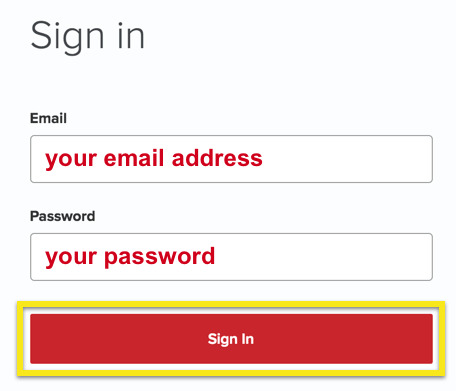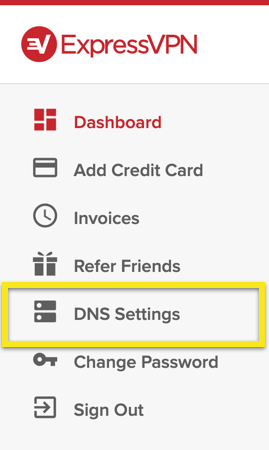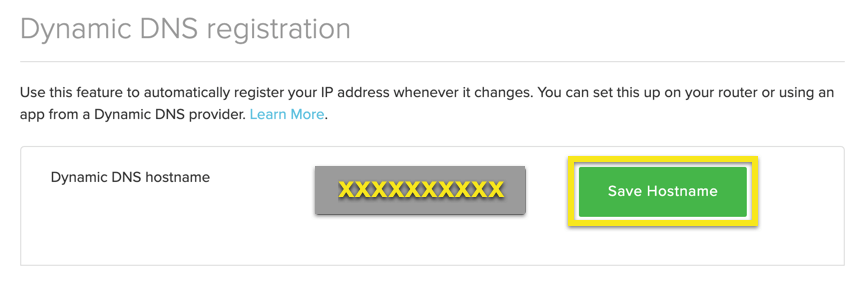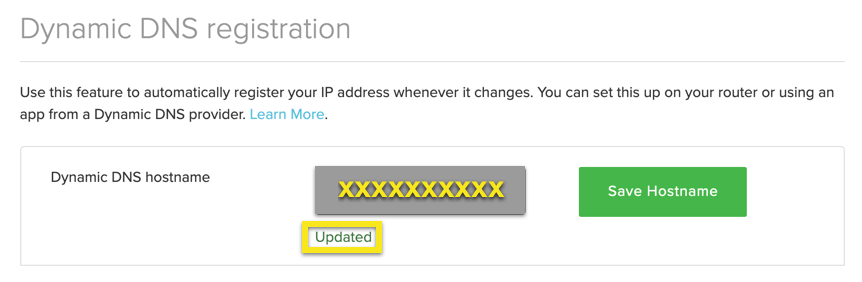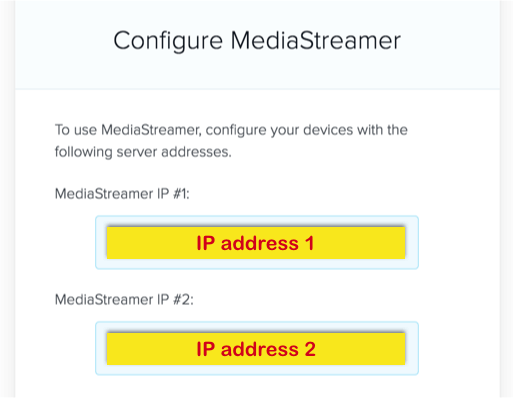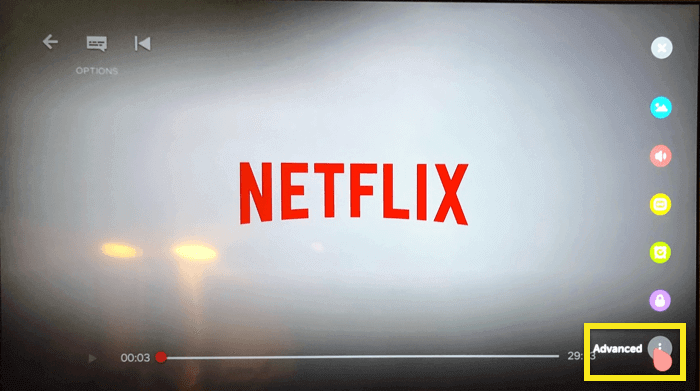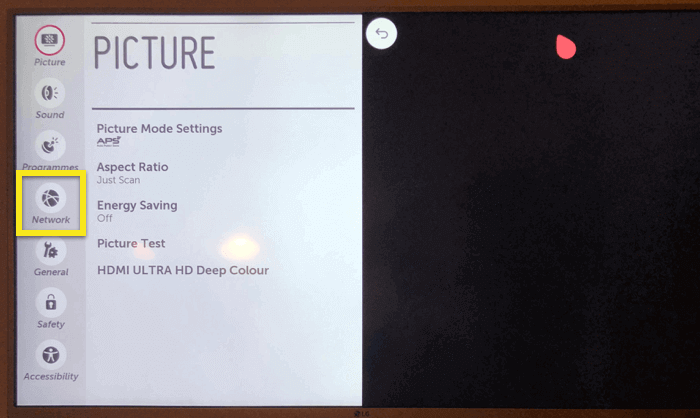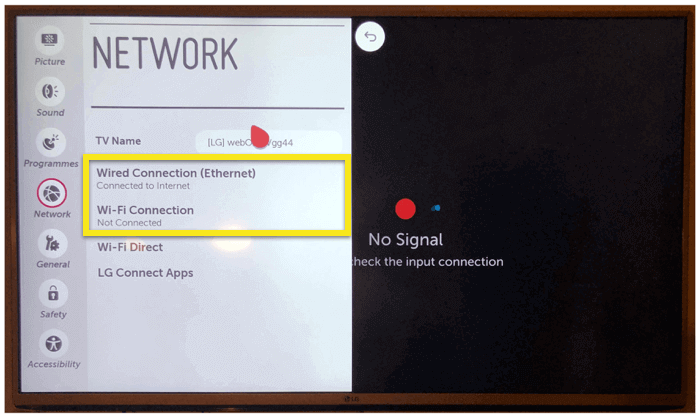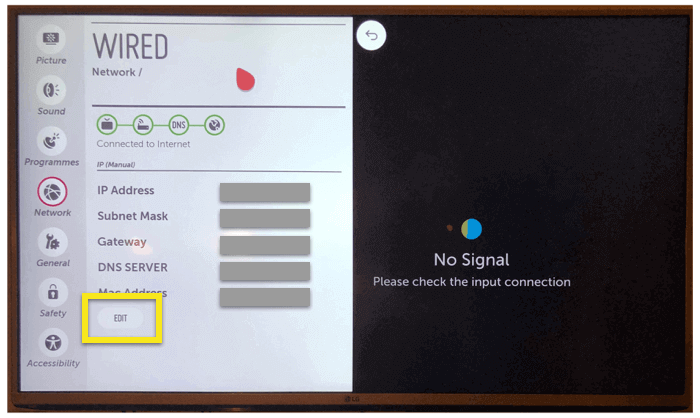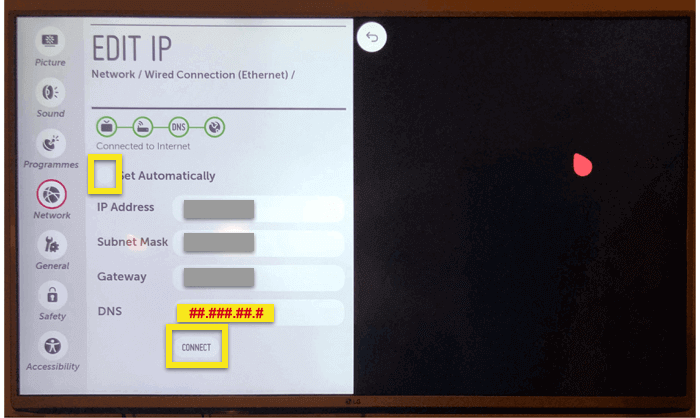Kā iestatīt LG Smart TV, lai izmantotu MediaStreamer
Šī apmācība parādīs, kā to izdarīt iestatiet MediaStreamer savā LG Smart TV. MediaStreamer var uzlabot jūsu straumēšanas pieredzi tiešsaistē, bet nenodrošina VPN šifrēšanas priekšrocības.
Piezīme: Šī apmācība tika uzrakstīta, izmantojot LG TV Web OS versiju 04.05.60. DNS mainīšanas darbībām vajadzētu būt līdzīgām lielākajā daļā LG Smart TV.
Iegūstiet savu DDNS resursdatoru
Lai MediaStreamer darbotos nevainojami, vispirms jāiegūst DDNS resursdators. DDNS resursdators nodrošina fiksētu atskaites punktu, kas ļauj ExpressVPN atpazīt jūsu ierīci kā piemērotu MediaStreamer piekļuvei, pat ja jūsu interneta pakalpojumu sniedzējs pastāvīgi maina jūsu IP adresi..
Dodieties uz https://www.dynu.com un noklikšķiniet uz Izveidot profilu.
Izveidojiet kontu, lai saņemtu konta verifikācijas e-pastu no Dynu.
Atveriet saiti verifikācijas e-pastā pēc tam piesakieties savā kontā vietnē https://www.dynu.com un atlasiet DDNS pakalpojumi.
Klikšķiniet uz + Pievienot lai pievienotu DDNS pakalpojumu.
Ja jums vēl nav resursdatora nosaukuma, 1. variantā ievadiet vēlamo resursdatora nosaukumu un noklikšķiniet uz + Pievienot. Šī ir ieteicamā opcija lietotājiem, kuri nav pazīstami ar domēna vārdiem.
Ja jums jau ir savs domēna vārds, 2. variantā ievadiet savu domēna vārdu un noklikšķiniet uz + Pievienot.
Kad tas būs izdarīts, jūs redzēsit savu resursdatora vārdu un pašreizējo publisko IP. Pārliecinieties, ka iestatījumi pa vidu ir pagriezti IZSLĒGTS un noklikšķiniet uz Saglabāt. Tomēr, ja vēlaties saņemt e-pasta paziņojumus no Dynu, iestatiet Paziņojums pa e-pastu uz ON.
Pēc tam sekojiet šai rokasgrāmatai, lai maršrutētājā iestatītu Dynu DDNS pakalpojumu (piezīme: ne visi maršrutētāju zīmoli tiek atbalstīti).
Un tas arī viss! Jūsu DDNS resursdators ir iestatīts un gatavs lietošanai!
Kā reģistrēt resursdatoru vietnē expressvpn.com
Ielogoties uz savu kontu, izmantojot savu e-pasta adresi un paroli.
Izvēlieties DNS iestatījumi pa kreisi.
Zem Dinamiska DNS reģistrācija, ievadiet resursdatora nosaukumu, kuru vēlaties reģistrēt, un noklikšķiniet uz Saglabājiet resursdatora nosaukumu.
Pēc procesa pabeigšanas jūs redzēsit norādi, ka resursdatora nosaukums ir atjaunināts.
Piezīme: IPV izmaiņu noteikšana ExpressVPN var aizņemt līdz 10 minūtēm.
Atrodiet MediaStreamer servera adresi
Pēc DDNS resursdatora reģistrēšanas esat gatavs konfigurēt savu LG Smart TV ar ExpressVPN MediaStreamer servera adresi..
Lai atrastu ExpressVPN MediaStreamer adresi, pārliecinieties, vai esat pierakstījies savā ExpressVPN kontā.
Izvēlieties Iestatiet ExpressVPN, pēc tam dodieties uz MediaStreamer sadaļa. Tur ir norādītas ExpressVPN MediaStreamer adreses.
Konfigurējiet iestatījumus savā LG TV
LG Smart TV tālvadības pultī noklikšķiniet uz zobrata formas Iestatījumi ikona.
Ekrānā atlasiet Advanced.
Iet uz Tīkls.
Atkarībā no esošās Smart TV iestatīšanas atlasiet Vadu savienojums (Ethernet) vai Wi-Fi savienojums.
Klikšķiniet uz Rediģēt.
Noņemiet atzīmi no izvēles rūtiņas Iestatīt automātiski.
Laukā “DNS” ievadiet MediaStreamer adrese, kuru atradāt iepriekš, pēc tam noklikšķiniet uz PIEVIENOT.
Atsāknējiet televizoru, ja tas tiek prasīts.
Apsveicu! Tagad esat konfigurējis savu LG Smart TV, lai izmantotu ExpressVPN MediaStreamer.
Atjaunot DNS iestatījumus
Lai atjaunotu sākotnējos DNS iestatījumus, atkārtojiet iepriekš minētās darbības, bet atzīmējiet izvēles rūtiņu blakus Iegūstiet automātiski iestatījumos “Rediģēt IP”.